VLsub 확장을 사용하여 VLC 미디어 플레이어에서 자막을 다운로드하는 방법
VLC 미디어 플레이어(VLC media player) 는 최고의 미디어 플레이어 중 하나이며 여러 플랫폼에서 무료로 사용할 수 있습니다. 오프라인에서 영화를 자주 보는 경우 거의 모든 표준 미디어 파일을 VLC 미디어 플레이어 에서 재생할 수 있으므로 VLC 미디어 플레이어가 탁월한 옵션 인(VLC media player) 것 같습니다 . 그런데(Having) 외국 영화를 많이 본다면 자막이 필요할 수 있습니다. 귀하의 언어로 된 자막을 찾을 수 있는 여러 리소스가 있지만 VLC에서 자막을 다운로드(download subtitles in VLC) 할 수도 있습니다 . 즉, 영화에 적합한 자막을 검색할 필요가 없습니다.
(Download)VLC 미디어 플레이어 에서 자막 다운로드
이것은 무료이며 최신 버전의 VLC(VLC) 미디어 플레이어 용으로도 다운로드할 수 있는 VLsub 라는 확장 기능을 사용하여 수행할 수 있습니다. 여기(here) 에서 확장을 다운로드한 다음 VLC에 확장을 추가해야 합니다(add the extension to VLC) . 이 확장 프로그램은 현재 재생 중인 비디오 또는 해당 제목의 해시를 사용하여 opensubtitles.org 에서 자막을 검색하고 다운로드합니다.(opensubtitles.org)
이제 영화 VLC 미디어 플레이어를 열고 보기(View ) > VLsub 로 이동합니다 .
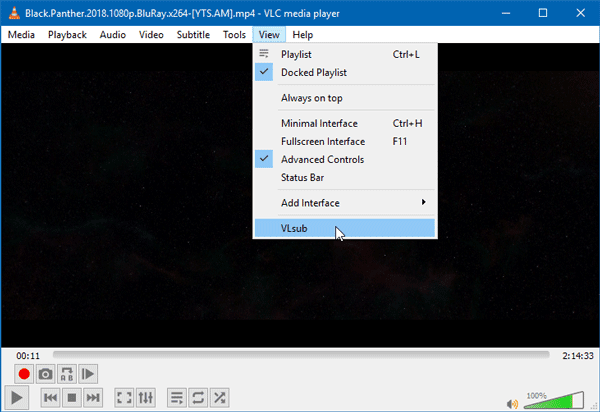
두 가지 옵션이 있습니다.
- 해시로 검색
- 이름으로 검색
또한 TV 시리즈를 추가한 경우 검색 및 에피소드 이름을 포함할 수 있습니다.
하나의 옵션을 사용하면 다음과 같은 자막을 찾을 수 있습니다.

가장 적합한 것을 선택하고 선택 다운로드(Download selection ) 버튼을 클릭하십시오.
That’s all!
이제 자막이 자동으로 추가됩니다.
Related posts
VLC은 MRL file을 열 수 없습니다
VLC Media Player에서 Audio Delay을 어떻게 수정합니까?
VLC Media Player에서 마우스 제스처를 사용하는 방법
VLC Media Player skipping 및 Windows 10에서 언급합니다
VLC 색상 & color distortion problem을 씻어 낸다
VLC를 만드는 방법 size and position을 기억하십시오
VLC Media Player Review, 기능 및 다운로드
power user에 대한 최고의 Yammer Tips and Tricks
Best VLC Extensions, Addons and Plug-ins list
Quicktime 대 VLC 대 Plex – 최고의 미디어 플레이어는 무엇입니까?
Activate Hardware Acceleration VLC Media Player에서 배터리를 절약하십시오
Window Media Player "이 DVD를 재생할 수 없습니다" 오류 메시지를 수정하는 방법
10 Reddit Tips and Tricks master Redditor이 될 수 있도록 도와줍니다
Make Firefox display Windows 10 Lock Screen Media Controls
Fix 4K VLC Media Player에서 고르지 않은 비디오로 지난 문제
10 Instagram Tips and Tricks 당신은 알아야합니다
Fix error code 0xc00d36c4 Windows 10에서 미디어 파일을 재생할 때
VLC 플레이어를 사용하여 YouTube 동영상을 추출하는 방법
Window Media Player에서 AVI 파일을 재생할 수 없습니까?
Windows 10에서 VLC Media Player에서 비디오를 트리밍하는 방법
